文章詳情頁
Win10系統如何禁止自動安裝捆綁軟件?
瀏覽:5日期:2022-09-12 17:29:26
Win10為了幫助用戶可以更好的辦公,內設了許多功能,而這些功能會在系統安裝后于后臺靜默安裝。對于一些喜歡純凈系統的用戶而言,這些軟件沒有一點作用,如果一一卸載十分繁瑣。那么要如何禁止win10系統自動安裝捆綁軟件呢?下面小編就跟大家講解一下,Win10系統如何禁止自動安裝捆綁軟件的方法。
詳細如下:
1、開始按下win+R調出運行窗口,隨后輸入“gpedit.msc”命令回車;
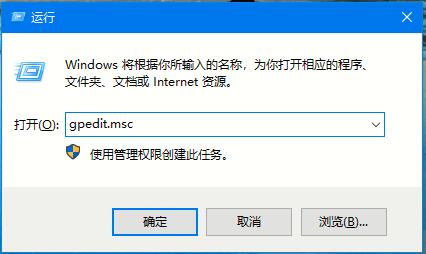
2、在界面中依次展開:計算機配置-管理模板-windows組件-windows Installer,隨后在右側雙擊“禁止用戶安裝”;
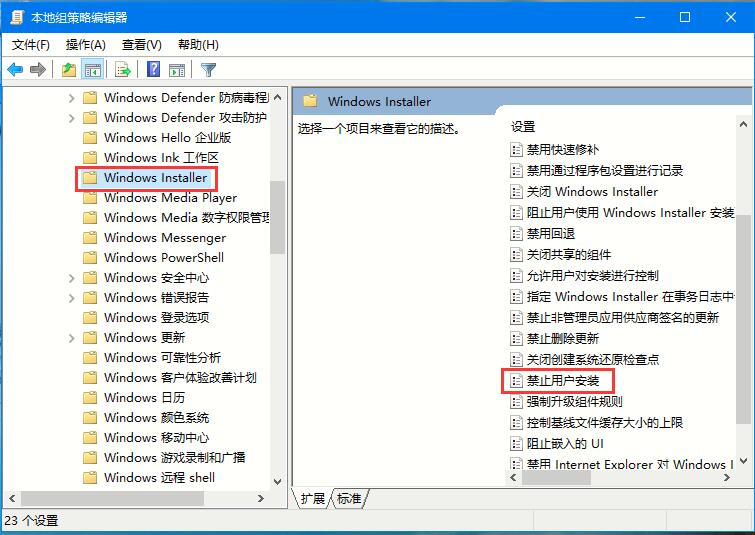
3、直接選擇“已啟用”,在“用戶安裝行為”下選擇“隱藏用戶安裝”并點擊“確定”即可。
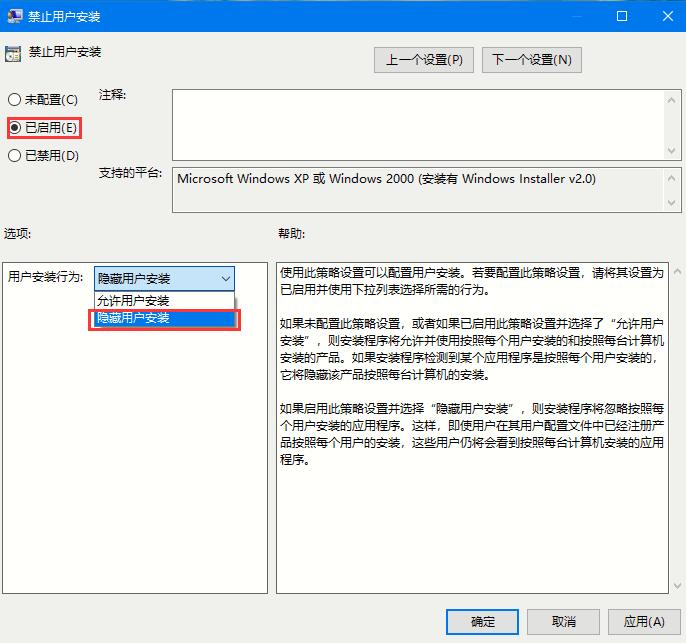
以上Win10系統如何禁止自動安裝捆綁軟件的詳細方法,希望可以幫助到你。
相關文章:
1. 怎么檢測電腦是否支持Win11系統?電腦無法運行Win11怎么辦?2. Win10怎么卸載重裝聲卡驅動?Win10卸載聲卡驅動詳細教程3. Win10提示無法正常啟動你的電腦錯誤代碼0xc0000001的解決辦法4. 如何一鍵關閉所有程序?Windows系統電腦快捷關閉所有程序教程5. Win10電腦制作定時關機代碼bat文件教程6. Win10如何開啟多核優化?Win10開啟多核優化的方法7. dllhost.exe進程占用CPU很高怎么解決?全面解析dllhost.exe進程8. Win10專注助手自動打開怎么辦?Win10注助手自動打開的解決方法9. Win10更新原神2.1版本B服崩潰缺少PCgamesSDK.dll怎么辦?10. 如何在Win11上快速加密硬盤?Win11上快速加密硬盤方法步驟
排行榜

 網公網安備
網公網安備